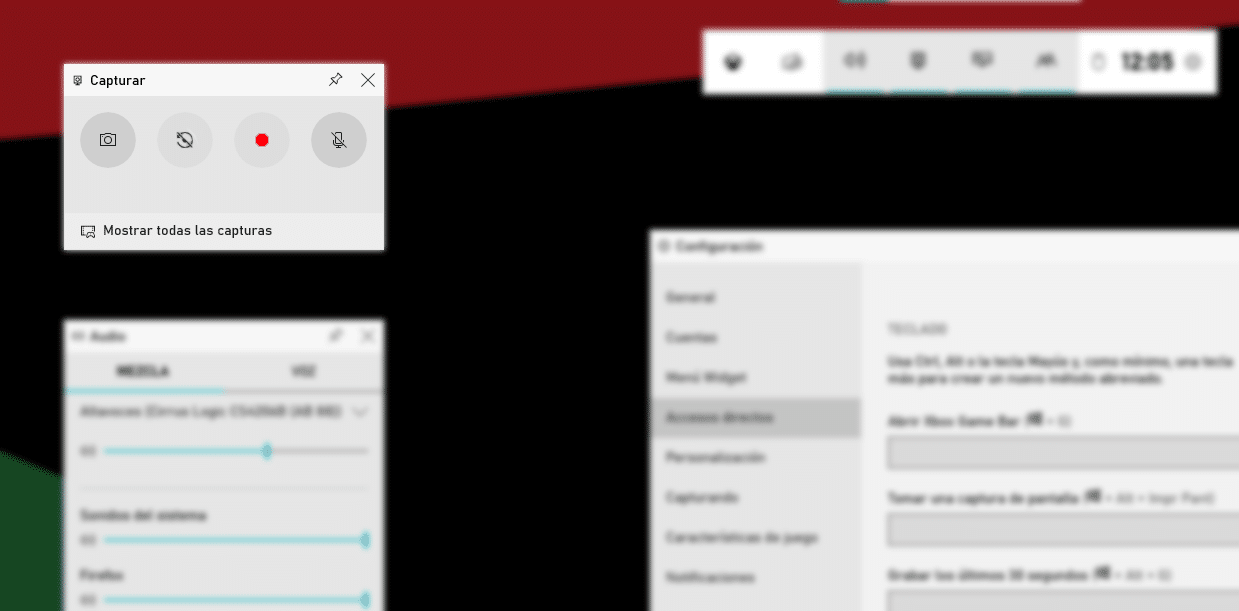
Đối với nhiều người dùng, Windows 10 là một hộp của những điều bất ngờ, một hộp của những điều bất ngờ tích hợp một số lượng lớn các chức năng mà cho đến khi chúng ta không cần đến chúng, chúng ta cũng không phát hiện ra rằng chúng có sẵn. Một trong số chúng cho phép chúng tôi ghi lại màn hình mà không cần phải sử dụng các ứng dụng hoặc trang web của bên thứ ba.
Xbox Box là nền tảng trò chơi của Microsoft, một nền tảng cho phép chúng ta thưởng thức nhiều trò chơi từ PC của mình. Windows 10 kết hợp Xbox Game Bar, một thanh trò chơi không chỉ cho phép chúng ta truyền tải qua internet mà còn cho phép chúng ta ghi lại màn hình máy tính của mình.

Để truy cập Xbox Game Bar, chúng ta phải nhấn tổ hợp phím Phím Windows + G. Khi nhấn tổ hợp phím này, hình ảnh trên sẽ hiện ra.
Mỗi phần được hiển thị cho phép chúng tôi kiểm soát nguồn âm thanh chúng tôi muốn ghi, dung lượng bộ nhớ có sẵn, việc sử dụng bộ xử lý do thiết bị của chúng tôi tạo ra, liên kết các dịch vụ khác như Discord, Spotify, Twitch ...
Mặc dù chức năng này được thiết kế để ghi và phát trực tuyến trò chơi, nó cũng chúng ta có thể sử dụng nó để ghi lại màn hình của nhóm chúng tôi, một chức năng lý tưởng để thực hiện các hướng dẫn hoặc ghi lại các cuộc gọi điện video của chúng tôi.
Ghi lại màn hình trong Windows 10
Khi nhấn tổ hợp phím Windows + G, chúng ta phải chuyển đến menu đầu tiên được hiển thị với tiêu đề Capture. Để bắt đầu ghi, chúng ta phải bấm vào nút màu đỏ do đó, khi quá trình đếm ngược kết thúc, Windows 10 sẽ bắt đầu ghi lại tất cả nội dung hiển thị trên màn hình.
Âm thanh được ghi lại nó sẽ là cài đặt mà chúng tôi đã thiết lập trước đó trong Cài đặt Xbox Game Bar. Trong các cài đặt này, chúng tôi có thể chọn xem âm thanh từ micrô sẽ được ghi lại hay âm thanh của trò chơi, nếu đó là một trò chơi. Bên cạnh đó, chúng ta cũng có thể thiết lập các nguồn âm thanh khác nhau.